Probamos pCloud Pass, un gestor de contraseñas seguro y fácil de usar

La popular empresa de almacenamiento en la nube pCloud, ha lanzado un nuevo servicio para hacer más seguras nuestro día a día con Internet, y es que han lanzado un gestor de contraseñas muy seguro, versátil y con una gran cantidad de opciones de configuración y personalización. pCloud Pass es el nuevo servicio de esta popular empresa, ya no tendremos excusa para no usar un gestor de contraseñas que se encargue de rellenar los datos de nombre de usuario y contraseñas en las diferentes webs, además, también tenemos la posibilidad de guardar nuestros datos de tarjetas de crédito e incluso notas, todo ello completamente cifrado con una contraseña maestra que solamente conoceremos nosotros. ¿Quieres descubrir todo sobre este nuevo servicio?
pCloud Pass es un gestor de contraseñas seguro que nos permitirá acceder a todas nuestras claves guardadas en la nube desde el navegador web, con las extensiones para diferentes navegadores, y también usando los programas para sistemas operativos de escritorio, así como a través de las apps de smartphones y tablets. Si quieres conocer todas las características de este gestor de contraseñas, os vamos a explicar todas sus opciones en detalle.
Principales características
Este servicio nos permite almacenar y compartir un número ilimitado de credenciales de usuario (usuario, contraseña y web o servicio a la que se accede), también nos permite acceder y compartir a los datos de las tarjetas de débito o crédito que podemos dar de alta, así como añadir notas cifradas que solamente nosotros podemos leer y modificar. Este nuevo gestor de claves permite guardar automáticamente los nombres de usuario y contraseñas, así como también las tarjetas de crédito, y todo ello mientras navegamos con nuestro navegador web favorito, porque es compatible con todos ellos. Otro aspecto muy importante de este servicio, es que podemos rellenar automáticamente el usuario y contraseña, ya sea un servicio online en una web, o también en las aplicaciones que usamos a diario.
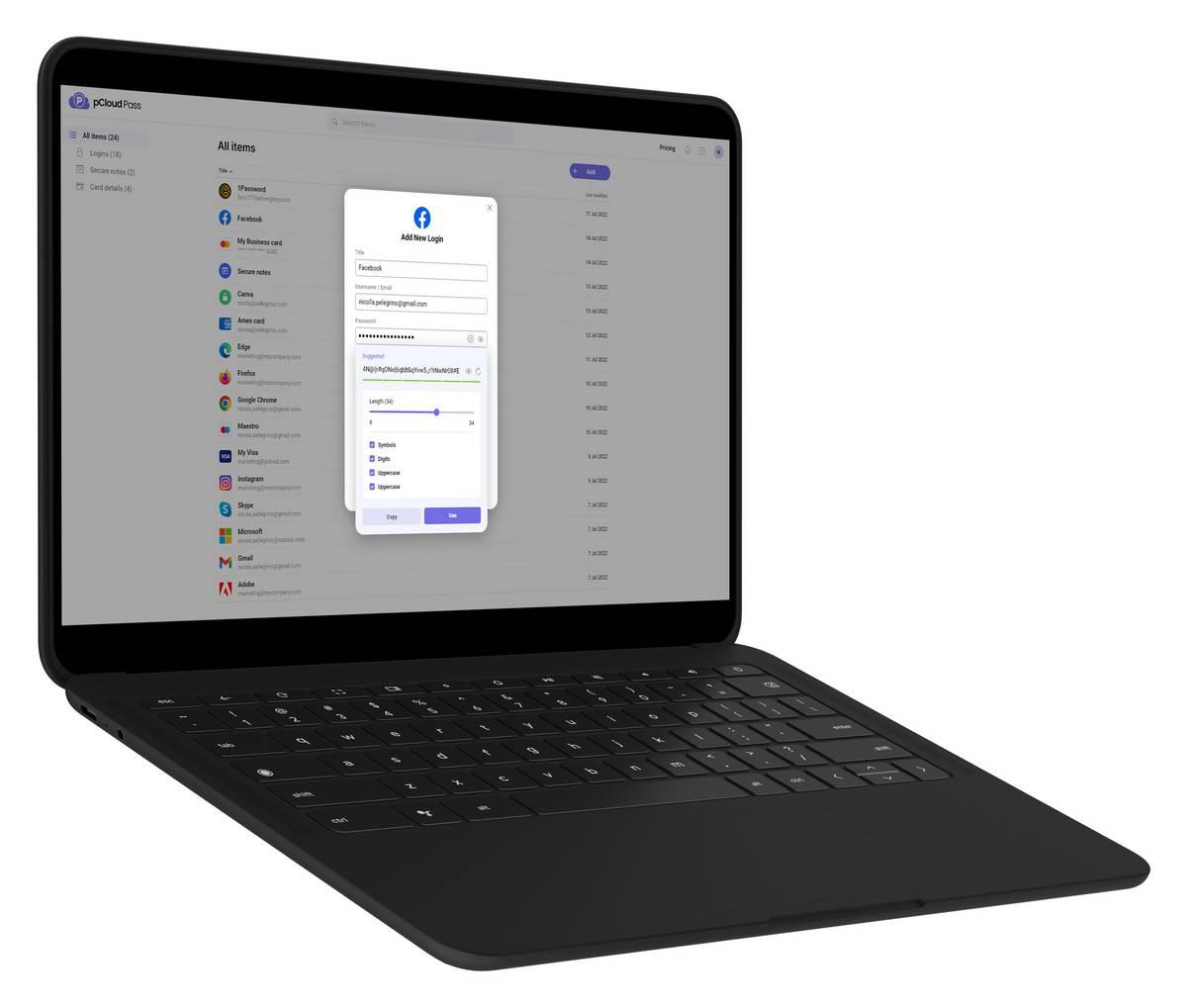
pCloud Pass no solamente permite guardar usuarios y contraseñas, sino también tarjetas bancarias. En este caso, tenemos la posibilidad de rellenar formularios de pago de forma automáticamente con los datos contenidos en el servicio, de esta forma, no hay que poner de manera manual todos los datos de la tarjeta, porque ya los tendremos en nuestra cuenta del gestor de contraseñas. Los datos que nos permiten introducir constan del nombre de la tarjeta, el número de la tarjeta, la caducidad (mes y año), así como el código CVV2 que tenemos en la parte trasera de las tarjetas, de esta forma, tendremos todos los datos para hacer pagos directamente sin necesidad de llevarla encima.
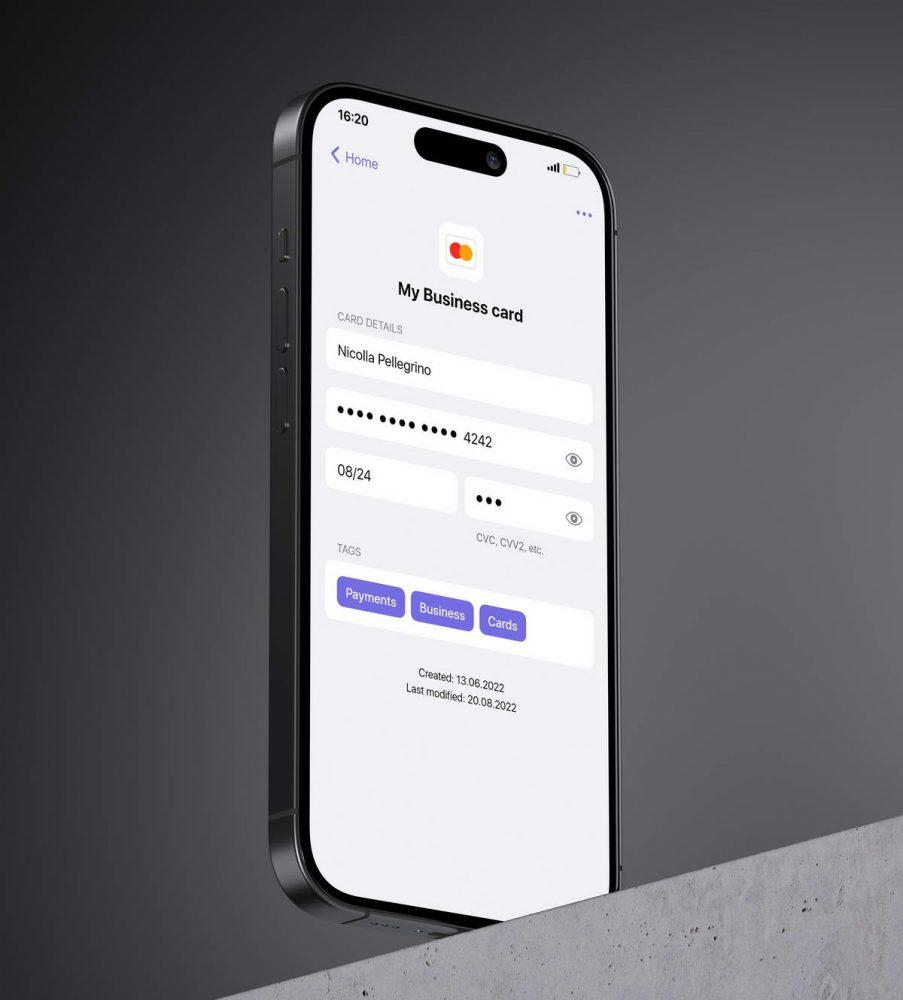
Un aspecto muy interesante de este servicio, es que podemos asignar diferentes «etiquetas» para localizar rápidamente nuestras credenciales, podemos usar las etiquetas predeterminadas o crear nuevas, perfecto para tener muy bien organizadas todas nuestras credenciales de acceso, con el objetivo de localizarlas lo antes posible para ver cuál es la contraseña de acceso o nuestra tarjeta de crédito. Por supuesto, también podemos ordenar nuestras credenciales por servicios, de esta forma, si vamos a acceder a Amazon, tendremos los datos en la A.
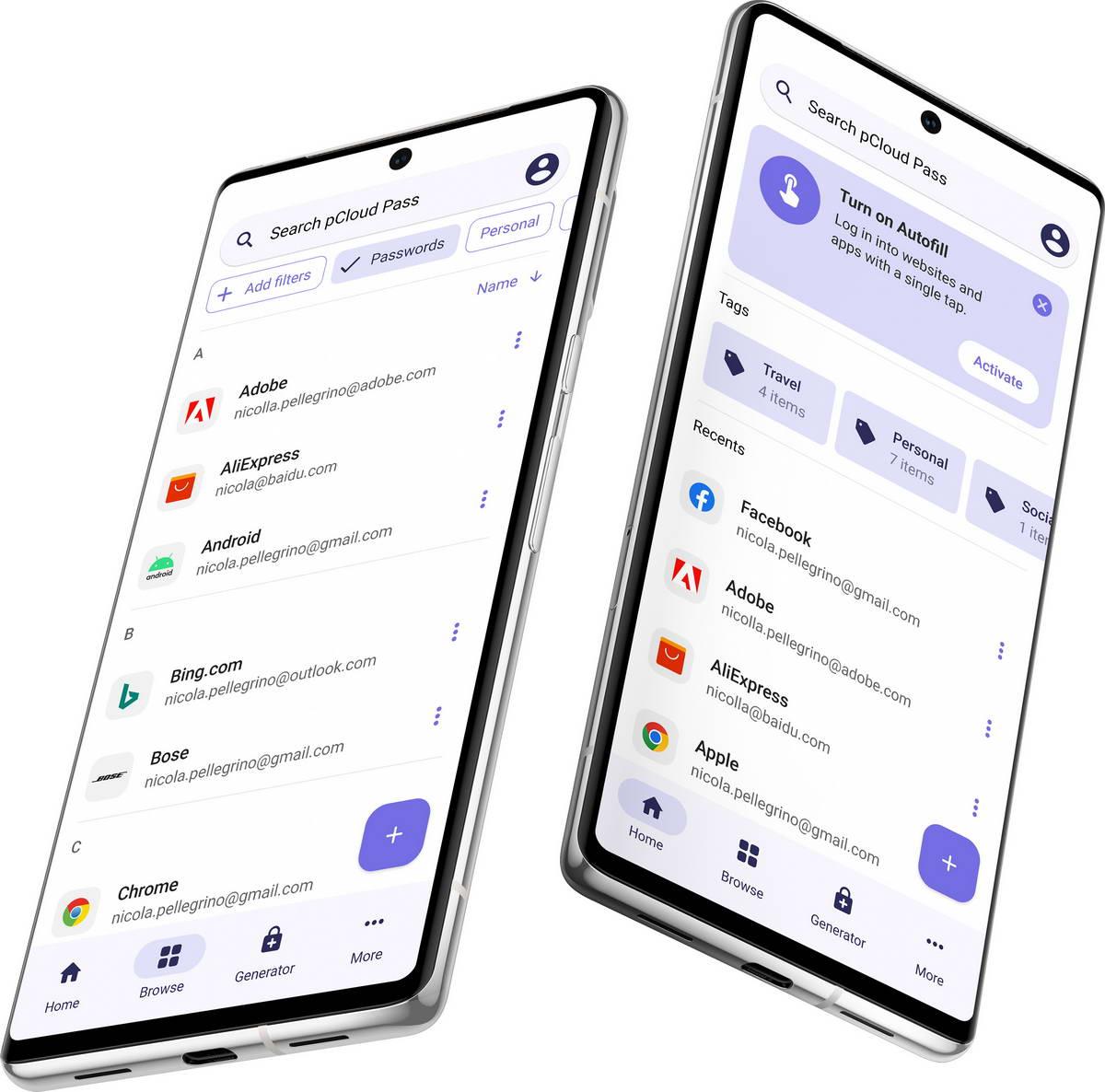
Por seguridad, es muy recomendable usar una contraseña única para cada servicio, y nunca reutilizar las contraseñas en varios servicios, porque si algún ciberdelincuente hackea este servicio, automáticamente el resto de servicios también se podrían vulnerar, y todos nuestros datos estarían en peligro. Por este motivo, una característica fundamental de los gestores de contraseñas es que nos permiten generar claves aleatorias y únicas, para usarlas en los diferentes servicios.
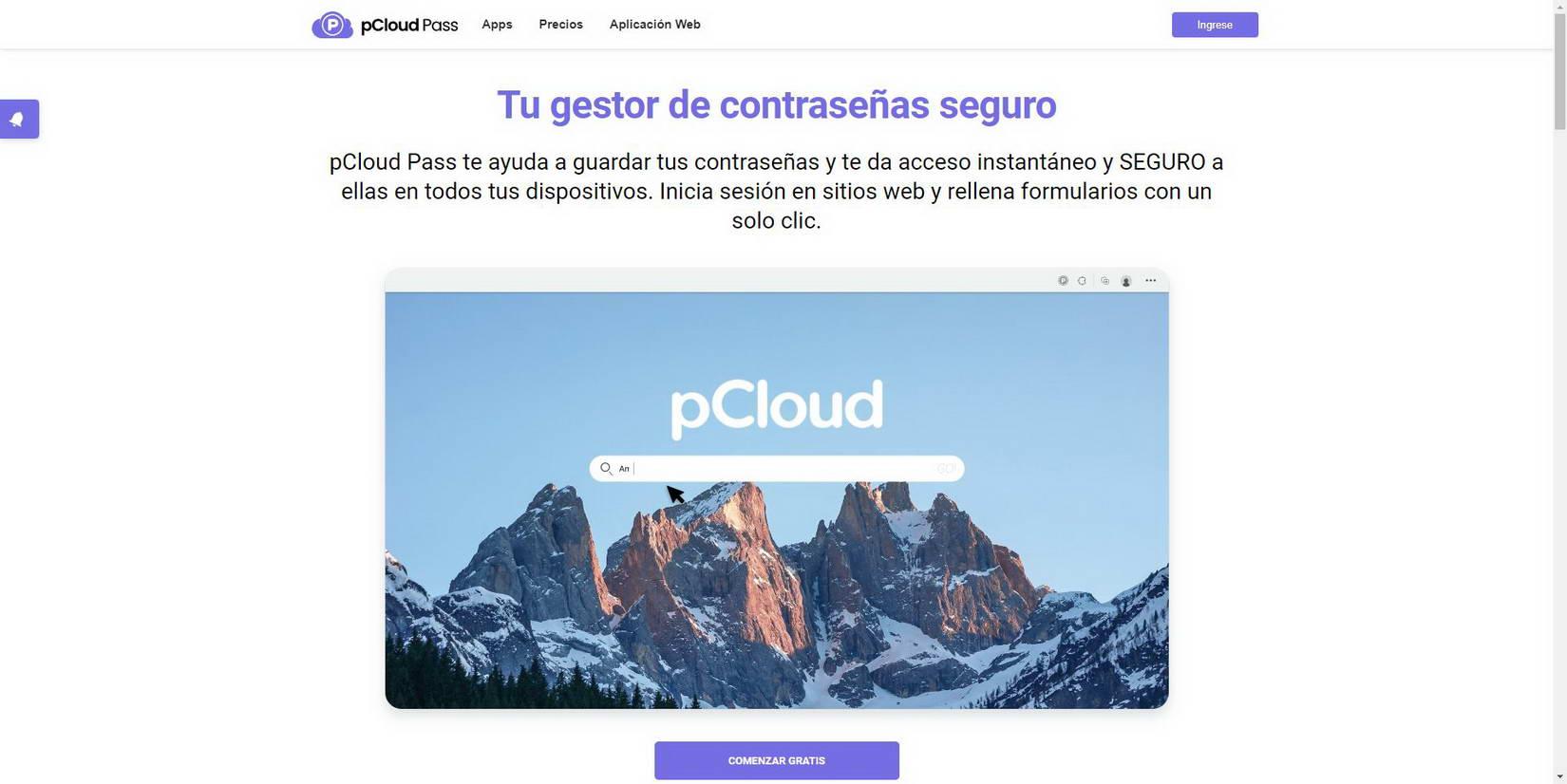
pCloud Pass está disponible para ordenadores con sistema operativo Windows, Linux y también macOS. Además, si utilizas cualquier smartphone Android o iOS también vamos a tener una aplicación específicamente diseñada para estos dos sistemas para móviles. Finalmente, en el caso de que quieras usar este gestor de contraseñas en un navegador web, podrás utilizar las extensiones para Google Chrome, Mozilla Firefox, Brave y también Microsoft Edge. Como podéis ver, este administrador de claves es realmente versátil y compatible con todos los sistemas operativos y navegadores más usados.
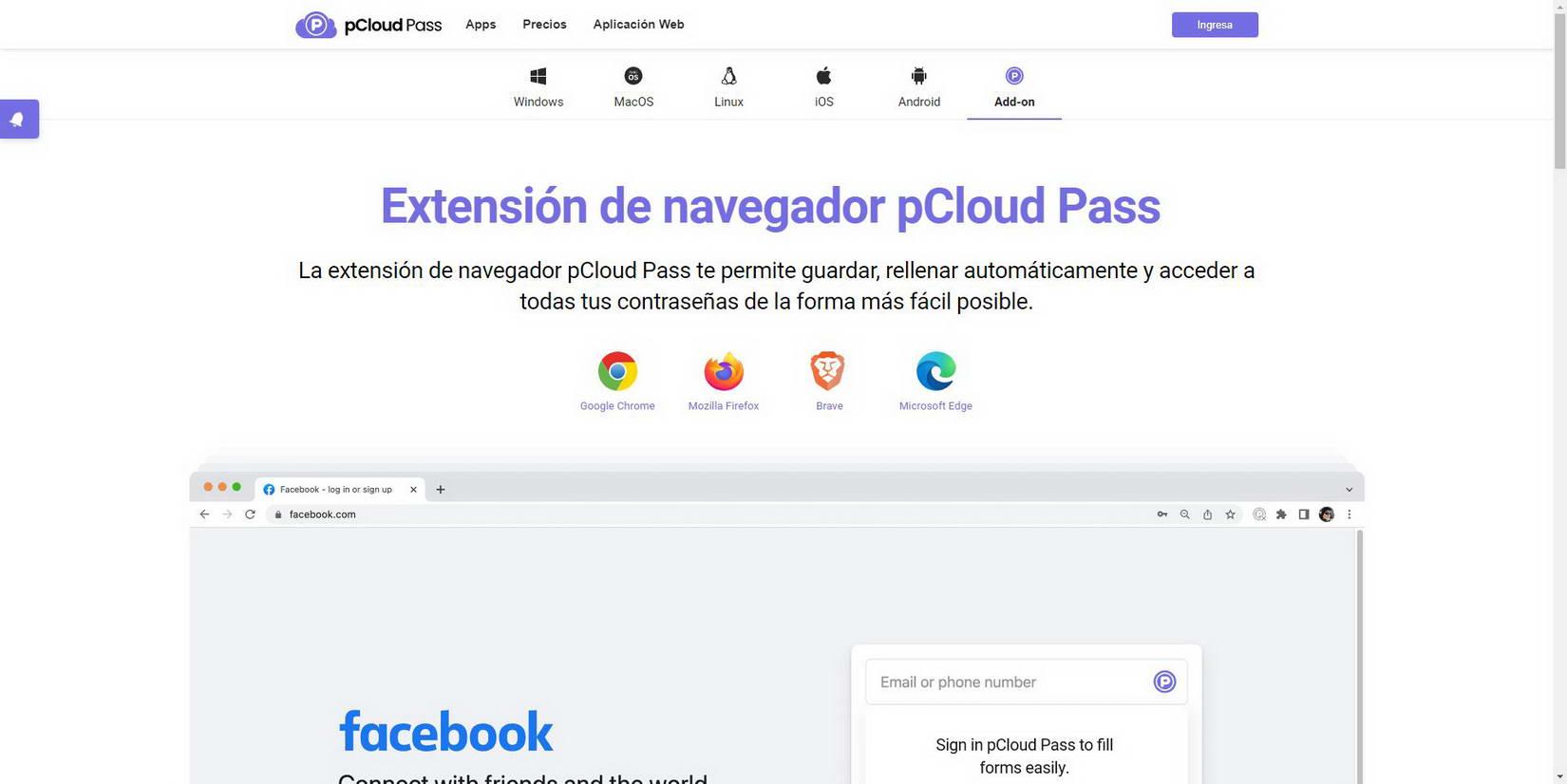
Este servicio tiene un total de tres planes, dependiendo de nuestras necesidades, podemos usar la versión completamente gratis, o adquirir algunas de las versiones de pago, ya sea pago mensual, anual o de por vida. A continuación, podéis ver los planes que tenemos disponibles:
- Plan gratis: podemos almacenar credenciales, tarjetas y notas de forma ilimitada. Solamente tenemos 1 dispositivo activo, y podemos compartir de forma segura una credencial por contacto.
- pCloud Pass Premium: podemos guardar credenciales, tarjetas y notas de forma ilimitada. Podemos usar ilimitados dispositivos simultáneamente, y también compartir de forma segura sin ningún tipo de límite. El resto de características son las mismas que la versión gratis. La versión anual vale 29€ al año.
- pCloud Pass Family: podemos añadir hasta 5 miembros, cada uno con sus credenciales en su cuenta. Tenemos dispositivos activos ilimitados, y compartir de forma segura sin ningún tipo de límite. La versión anual vale 49€ al año.
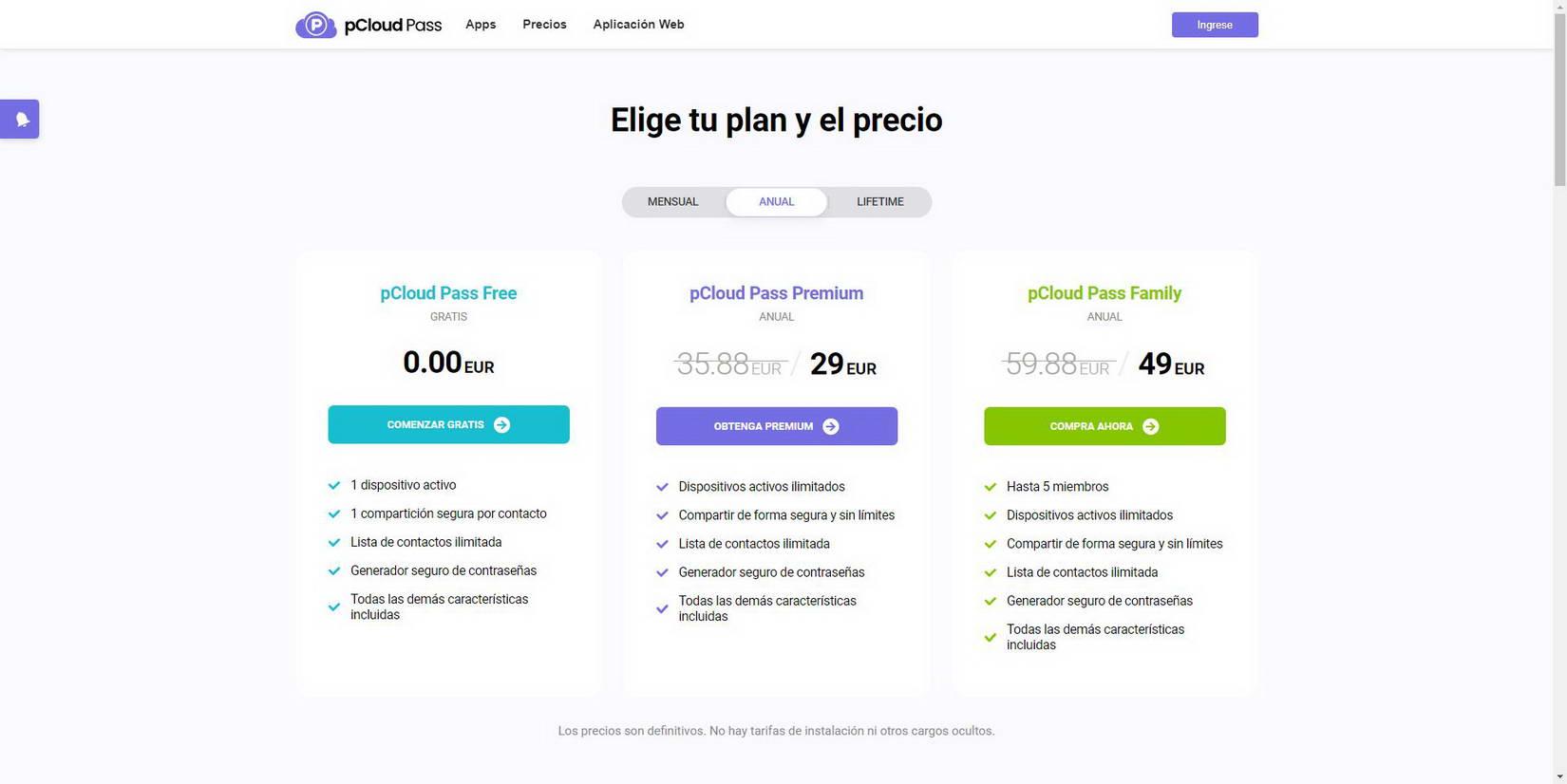
Este servicio también nos permite adquirir la versión de por vida, en este caso, el precio de la versión Premium es de 149€, y el precio de la versión Family es de 253€. Debemos recordar que es un único pago, y no nos volverán a cobrar nunca más.
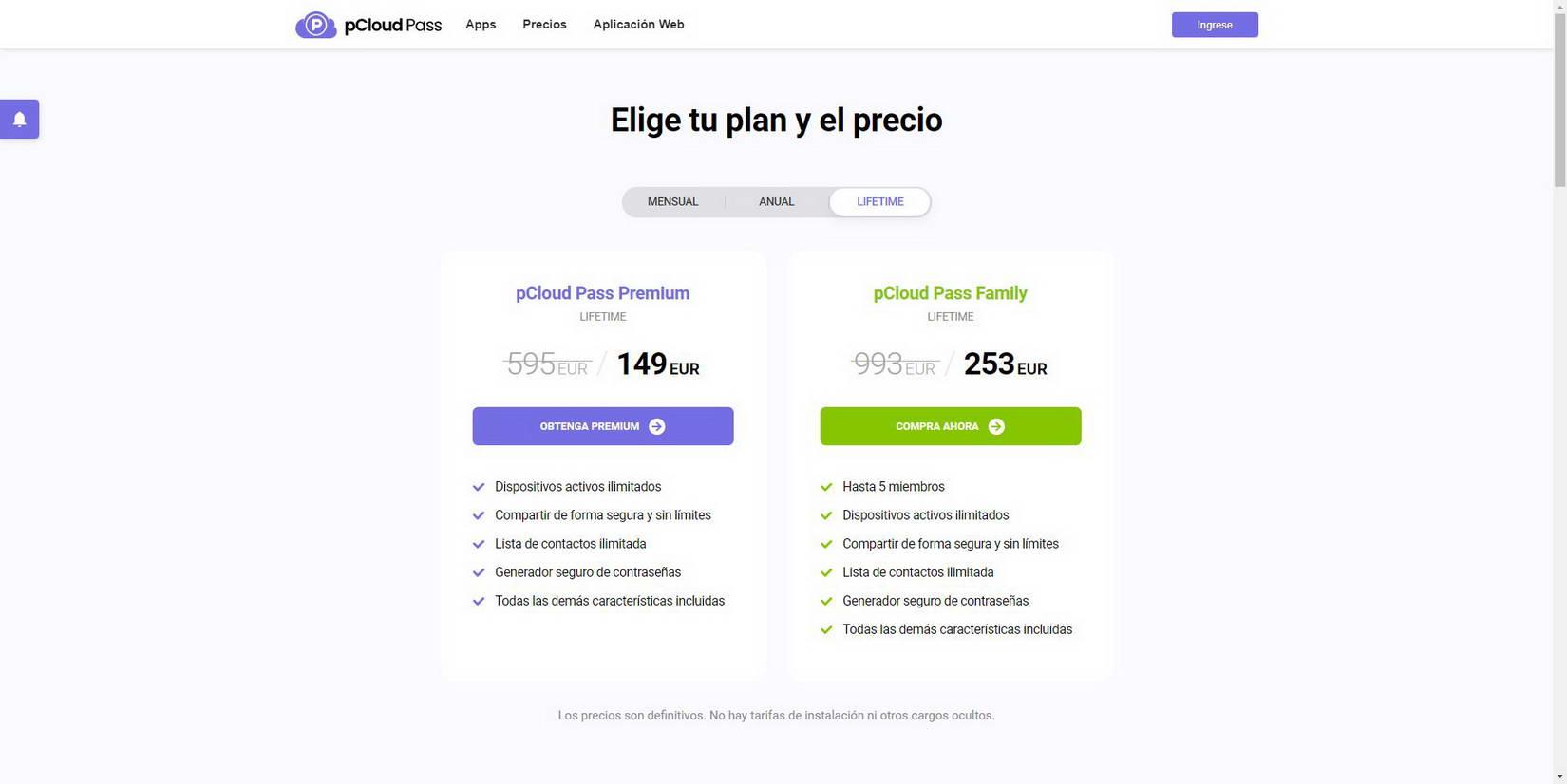
Una vez que ya hemos visto las principales características de este gestor de contraseñas de pCloud, vamos a ver cómo podemos registrarnos gratis e iniciar sesión vía web para empezar a utilizarlo.
Registro e inicio de sesión vía web
Lo primero que debemos hacer es entrar en la web oficial de pCloud Pass y pinchar en la parte superior derecha en «Regístrate», una vez que entramos, basta con poner nuestro correo electrónico para registrarnos en el servicio. Nos llegará un email con un código para confirmarlo vía web, una vez que hayamos confirmado nuestro email, ya podremos crear una contraseña maestra para acceder a todas nuestras contraseñas. Es fundamental que esta contraseña maestra sea lo más segura posible, es decir, que sea bastante compleja. De hecho, no nos permitirá poner una contraseña demasiado sencilla por seguridad.
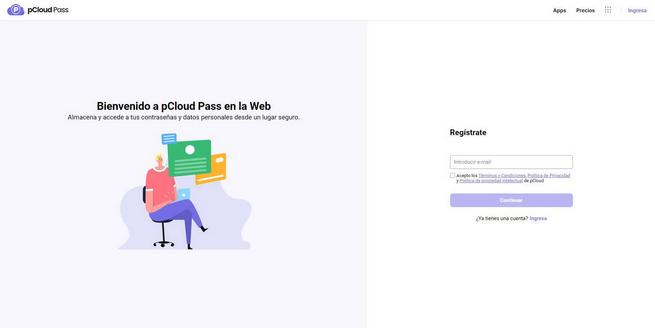
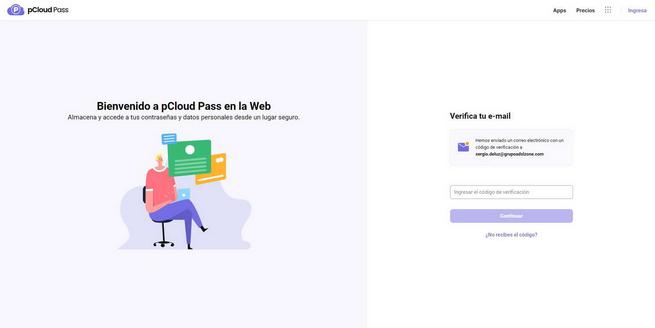
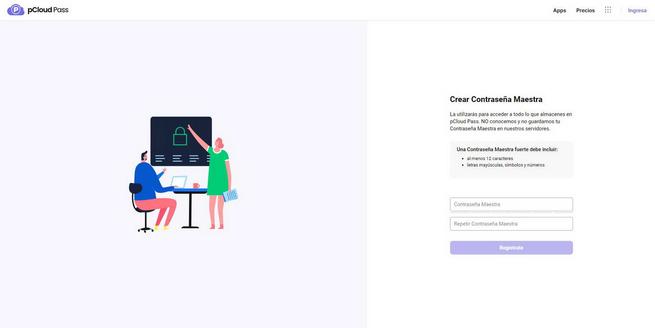
Cuando creamos por primera vez la cuenta, nos indicará una serie de palabras para recuperar la cuenta, es recomendable descargar el archivo localmente en nuestro PC por si olvidamos el día de mañana la clave maestra. Lógicamente, tendrás que guardar esto en un lugar seguro para evitar que caiga en malas manos, de lo contrario, podrán acceder a tu cuenta del gestor de contraseñas y acceder a todos y cada uno de los servicios.
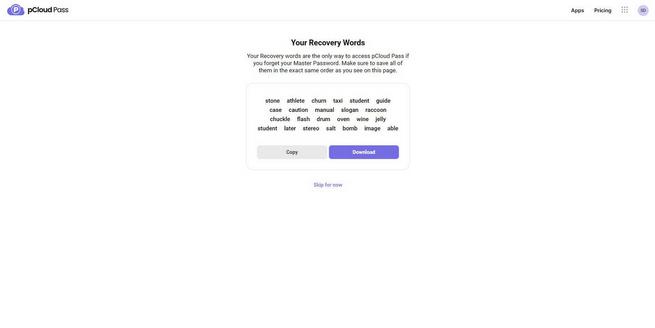
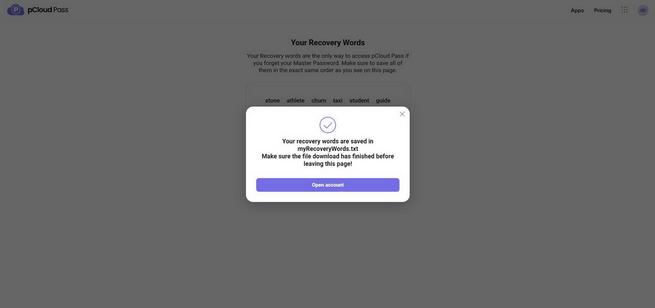
Una vez que ya estamos dentro del servicio, lo primero que nos indicará es si queremos importar nuestras contraseñas. Podemos importar contraseñas de cualquier navegador web, e incluso de otros gestores de contraseñas como 1Password, LastPass, Bitwarden y muchos otros. De esta forma, podremos realizar una «importación» de contraseñas de manera muy fácil y rápida.
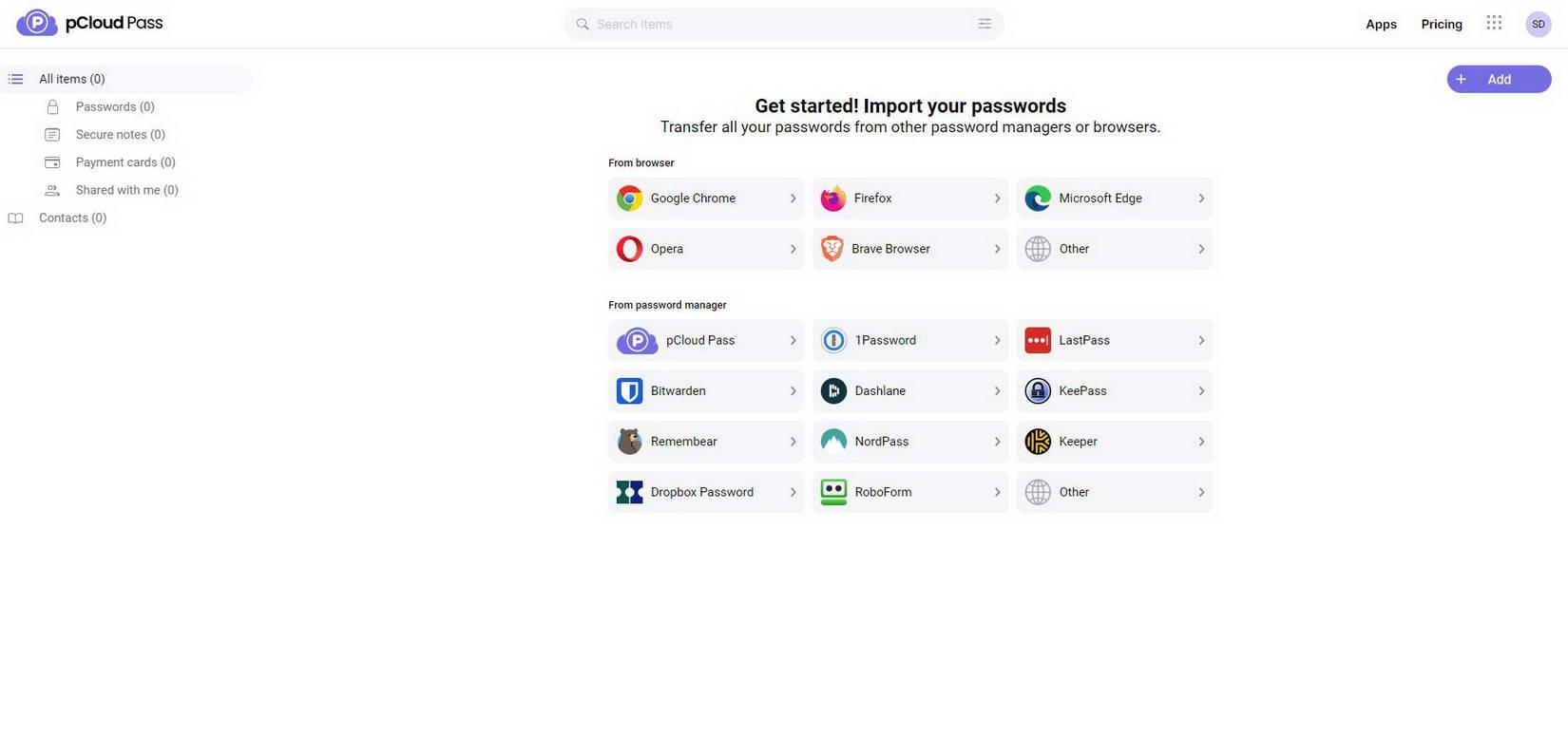
Si queremos añadir una contraseña, una tarjeta de crédito o una nota, podemos hacerlo muy fácilmente pinchando en el botón de «+ Añadir». También tenemos la posibilidad de editar lo que hemos introducido en cualquier momento, la interfaz gráfica de usuario es muy rápida y amigable.
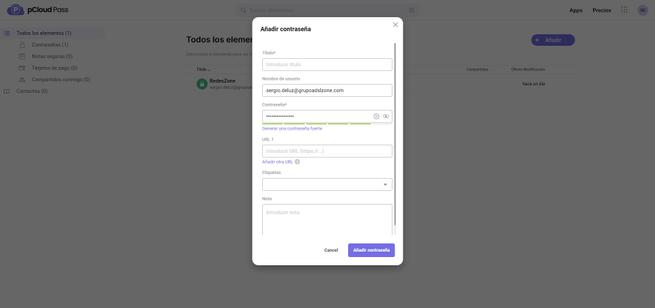
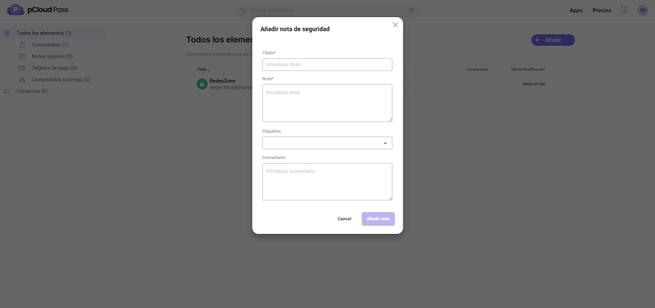
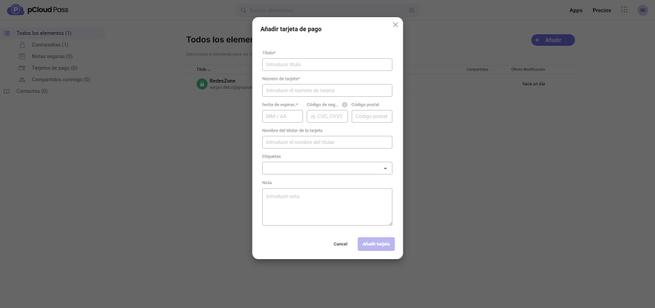
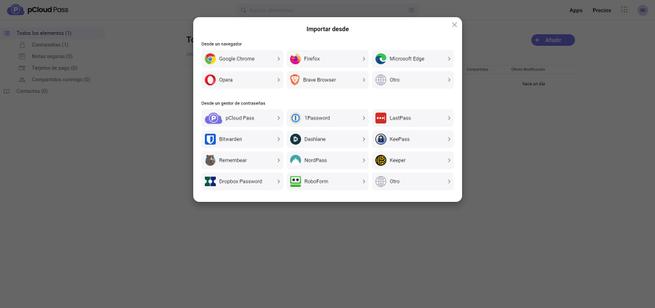
Si nos vamos a la sección de «Contraseñas» podemos ver todo el listado de contraseñas que tenemos, con el nombre de usuario. La contraseña se encuentra dentro de cada línea, y podemos visualizar todos los datos, editar, copiar el nombre de usuario, copiar la contraseña, compartirla de forma segura y también eliminarla.
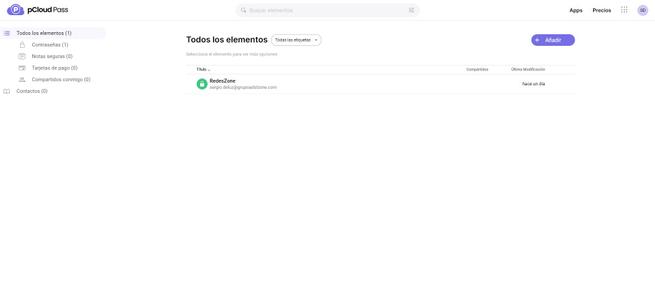
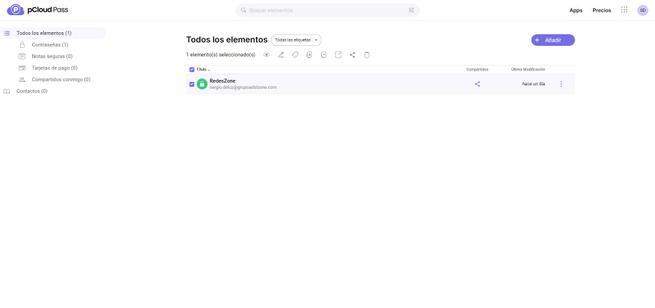
Lo más habitual es que un gestor de contraseñas lo usemos en el navegador, y accedamos vía web para tareas de gestión y administración de las credenciales. Tenemos una extensión oficial para cada navegador web, por ejemplo, para Chrome la tenemos en la tienda oficial de aplicaciones y podemos añadirla en cualquier momento.

Ahora que ya conocéis cómo registrarnos en este servicio y usarlo a través de la interfaz web, vamos a instalar el programa para Windows y ver qué opciones tenemos.
pCloud Pass para Windows
Si en la web principal nos vamos a la sección de «Apps» podremos descargar el programa o app específico para cada sistema operativo, si elegimos Windows, simplemente debemos pinchar en el botón de «Descargar».
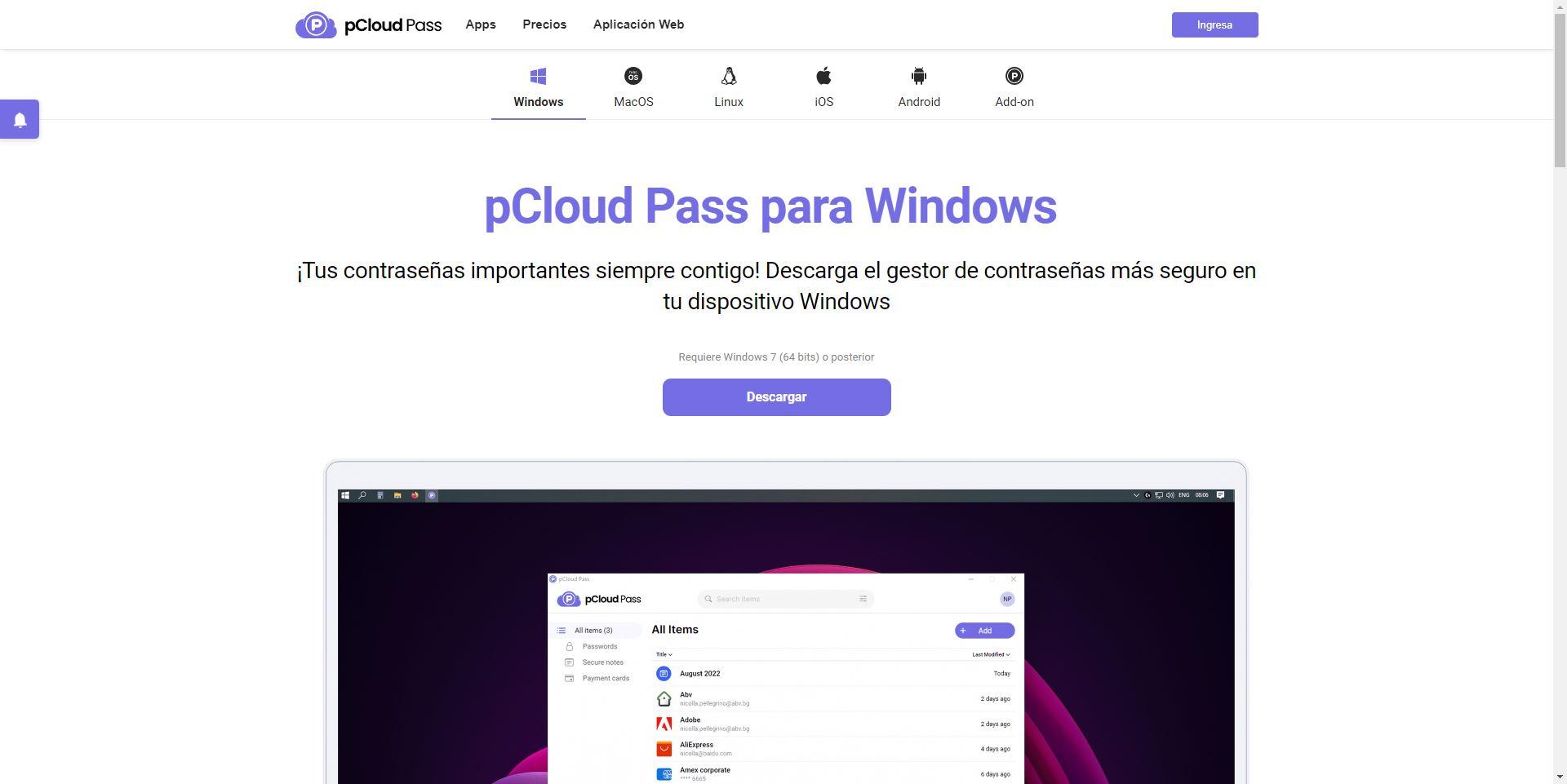
Nos saldrá un nuevo menú que nos indicará que se descargará y abrir el programa pcloud pass.exe, que tenemos que instalarlo y posteriormente iniciar sesión con el email de registro y la contraseña maestra que hemos creado anteriormente.
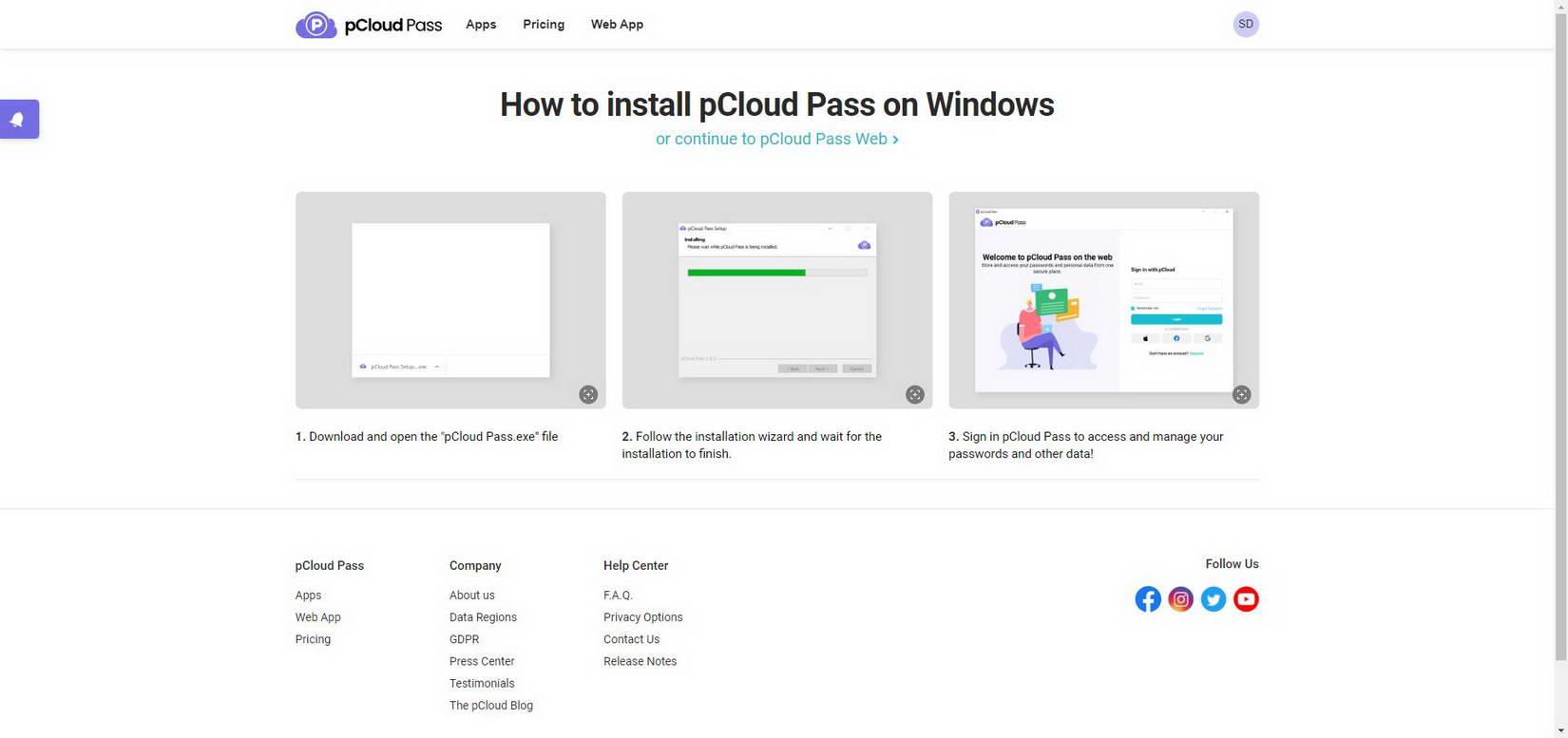
El proceso de instalación es tan sencillo como siempre, simplemente tenemos que pinchar en «Siguiente» hasta el final. Una vez que haya acabado, procedemos a ejecutar el programa y pinchamos en «Terminar».
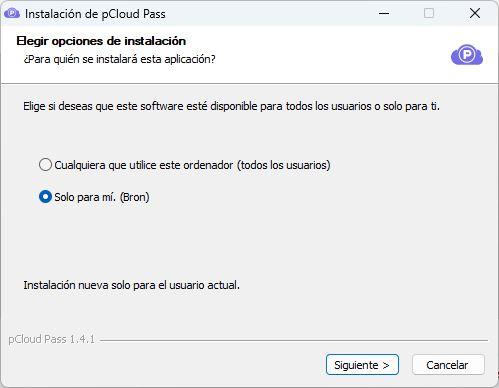
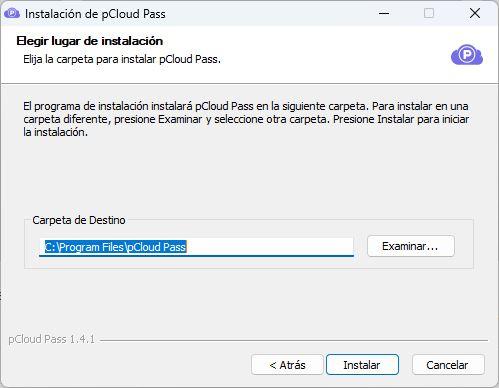
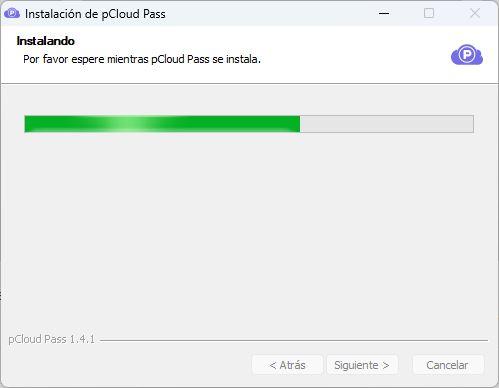
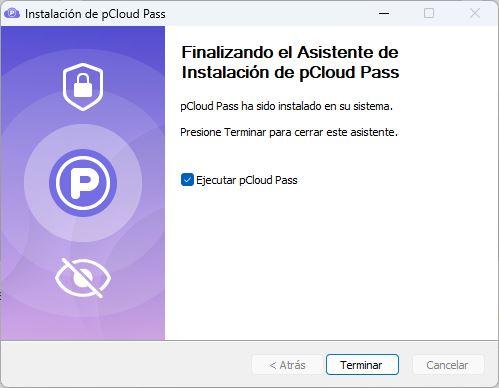
Cuando iniciamos sesión en este programa con el email y la contraseña maestra, nos informará de que nuestro plan gratuito solamente admite un dispositivo, y que ahora mismo hemos iniciado sesión vía web. Tenemos la posibilidad de iniciar una prueba de 30 días en la versión premium, o bien cambiar el dispositivo activo al de Windows, y cerrar la sesión en la web. Si hacemos esto, no podemos volver a cambiar esto en los próximos 30 días, para evitar que estemos iniciando y cerrando sesión continuamente. Pinchamos en «Cambiar» y ya podremos usar este gestor de contraseñas en Windows.
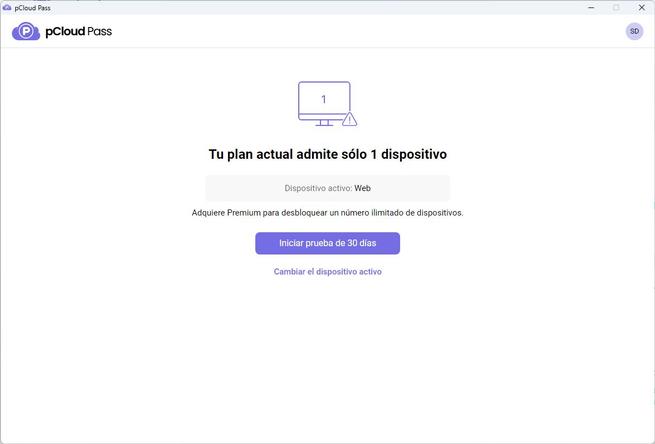
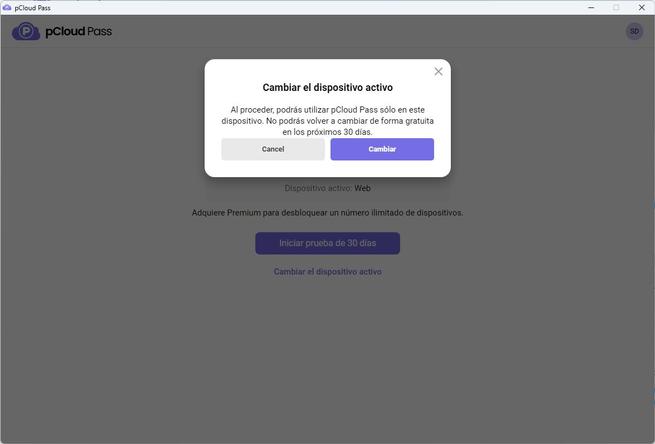
La interfaz gráfica de usuario para Windows es exactamente igual que vía web, tenemos todos los elementos, incluyendo las contraseñas, notas seguras, tarjetas de pago y también si hemos compartido o nos han compartido las contraseñas. Por supuesto, podemos añadir nuevas contraseñas, tarjetas y notas, editar las que ya hay, y utilizarlas para usar el rellenado automático. Si pinchamos en la parte superior derecha, podemos ver nuestro email de registro y el plan que estamos usando.
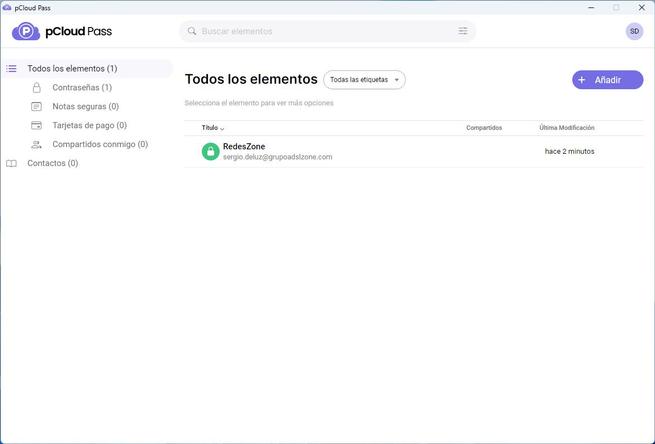
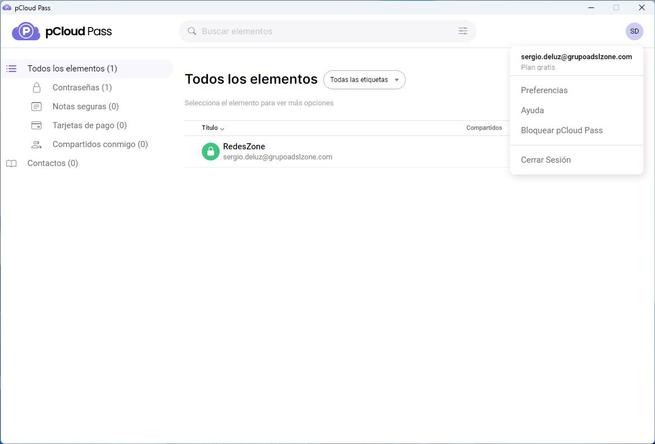
En la sección de «Preferencias» podemos ver nuestra cuenta, el tipo de cuenta (gratis, Premium o Family), así como si queremos exportar la información, eliminar la cuenta, bloquear automáticamente el acceso y que tengamos que introducir la clave maestra, cambiar la clave maestra y también ver las palabras clave de recuperación. Finalmente, podemos hacer que se inicie este programa al inicio de Windows o no.
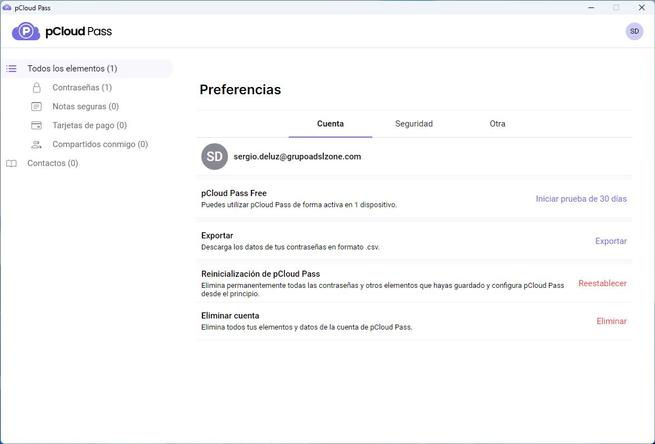
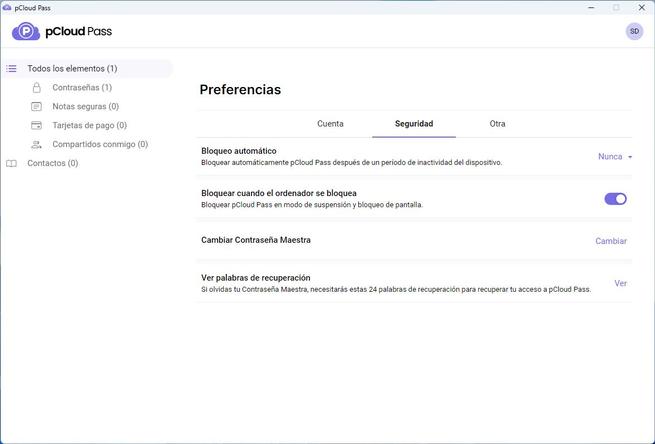
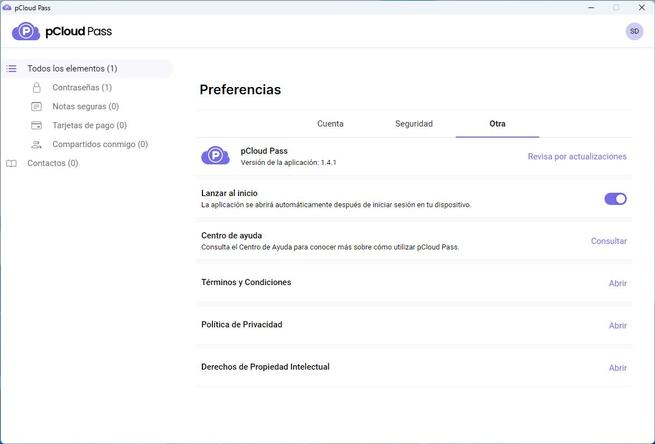
En el menú de contraseñas, podremos realizar una vista previa, editar todas las entradas, gestionar las etiquetas, copiar el nombre de usuario y clave, lanzar la dirección web para iniciar sesión directamente, así como compartir nuestra credencial con otro contacto que también tenga pCloud Pass.
Esta funcionalidad para compartir contraseña es muy útil para servicios que podemos compartir, como nuestra cuenta de Amazon Prime Video, de Netflix e incluso contraseñas que usamos en el trabajo con el mismo nombre de usuario. Para poder compartir contraseñas, es totalmente necesario hacerlo a través de este gestor de contraseñas, lo primero que haremos será añadir contactos en la sección de «Contactos», y posteriormente podremos compartirla fácilmente. Los beneficios de compartir contraseñas de esta forma, es que permanecerán secretas y sguras con nuestros contactos, sin necesidad de enviar las claves en texto plano a través de email, WhatsApp o cualquier otra plataforma de mensajería instantánea.
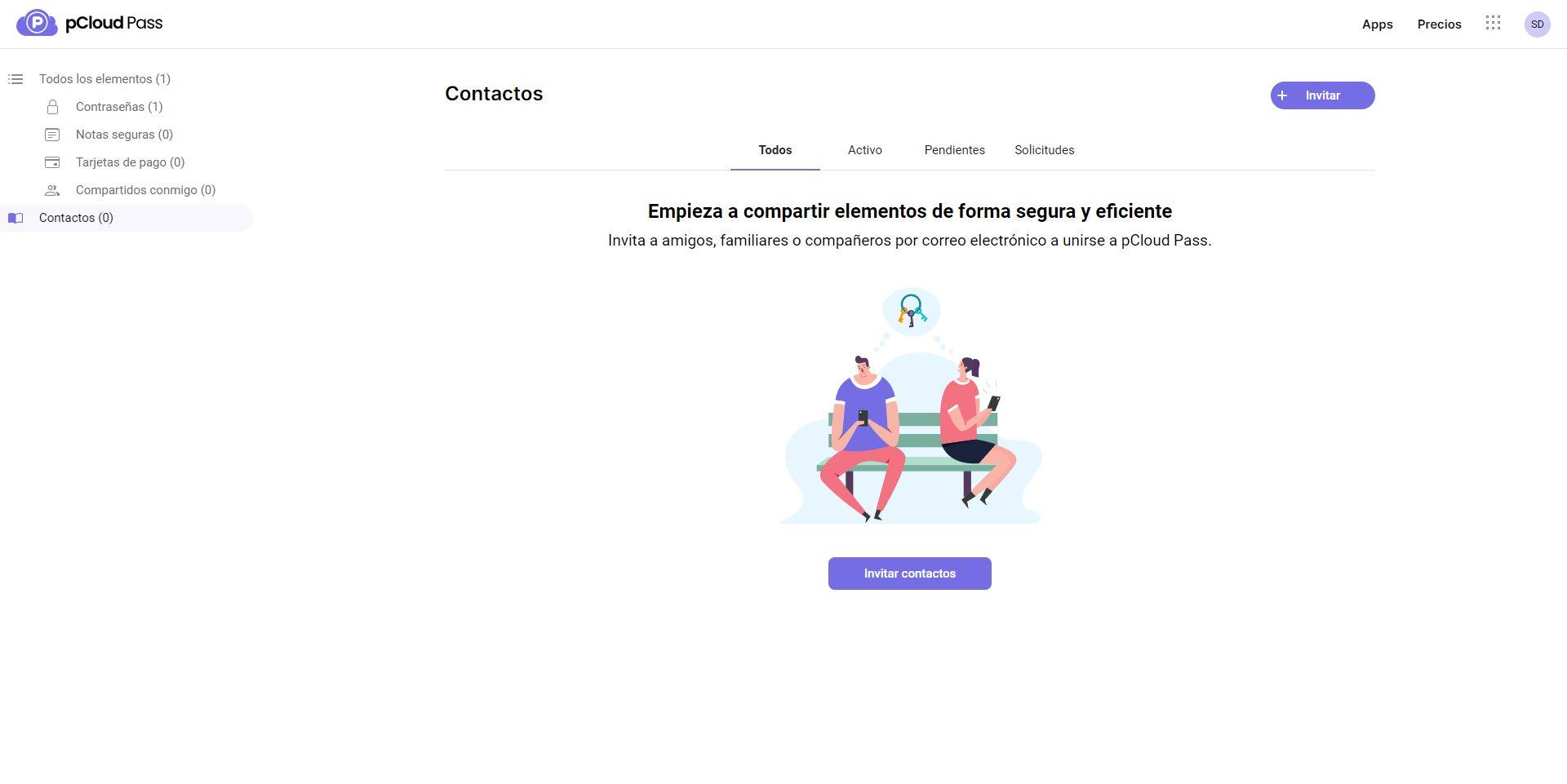
Finalmente, podemos eliminar la entrada, y automáticamente este cambio se sincronizará en todos los dispositivos.
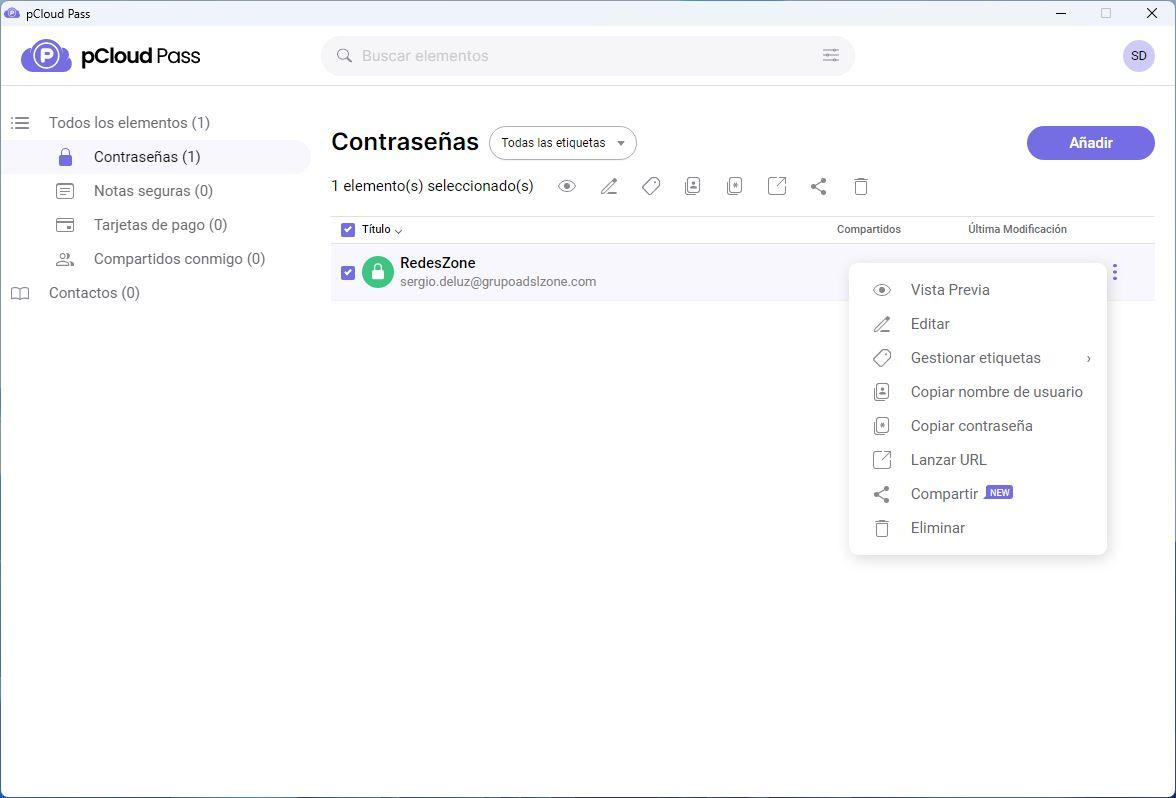
Tal y como podéis ver, este nuevo servicio de pCloud nos permitirá mantener protegidas todas nuestras credenciales, y también tenemos la posibilidad de guardar tarjetas e incluso notas, todo ello con la mayor privacidad y seguridad posible. Debemos recordar que tenemos tres tipos de versiones, la gratuita para probar el servicio, aunque tiene sus limitaciones a la hora de usar múltiples dispositivos, la «Premium» con todas las funcionalidades, y que podemos pagar mensualmente, anualmente o pagar una vez y usarla de por vida. Finalmente, tenemos la versión «Family» que nos permite crear hasta 5 cuentas de usuario bajo la misma familia e incluso amigos, y cada miembro de la «family» tendrá sus contraseñas a salvo, como si fueran varias cuentas Premium.
Si quieres un gestor de contraseñas privado y seguro, que sea compatible con cualquier sistema operativo y navegador web, y que no solamente rellene el usuario y contraseña automáticamente, sino también los formularios de pago, este gestor de claves pCloud Pass es una gran alternativa a otros administradores de claves que ya llevan mucho tiempo en el mercado.
El artículo Probamos pCloud Pass, un gestor de contraseñas seguro y fácil de usar se publicó en RedesZone.
Powered by WPeMatico



